
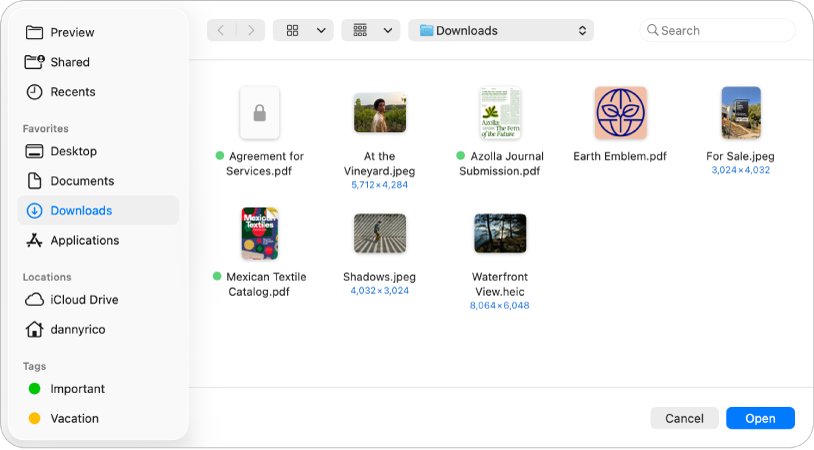
Začíname s apkou Preview
Spoznajte základné postupy otvárania, zobrazovania a práce s PDF súbormi v apke Preview.
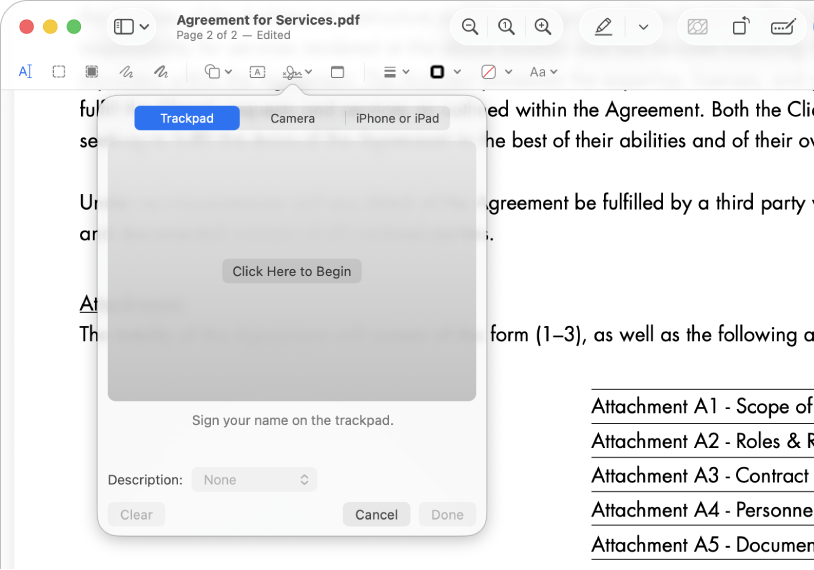
Vyplnenie a podpísanie formulárov (nie je potrebná tlačiareň)
Apku Preview môžete použiť na vyplnenie PDF formulárov a pridanie podpisu. Pomocou rozšírenej funkcie AutoFill môžete vypĺňať informácie jedným kliknutím.
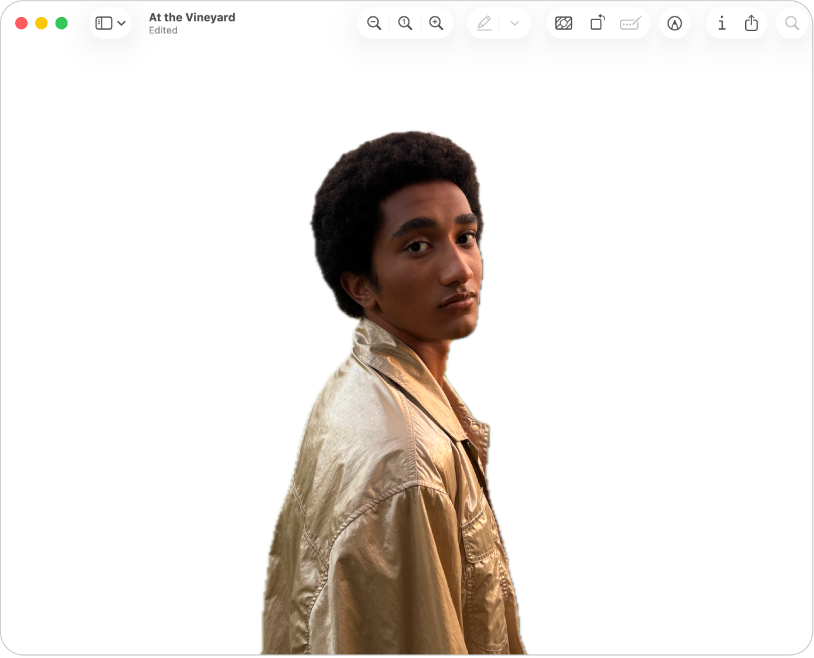
Odstránenie pozadia z obrázka
V apke Preview môžete kliknutím na ![]() v paneli s nástrojmi okamžite odstrániť z obrázka pozadie, aby vynikli ľudia alebo iné objekty v popredí.
v paneli s nástrojmi okamžite odstrániť z obrázka pozadie, aby vynikli ľudia alebo iné objekty v popredí.
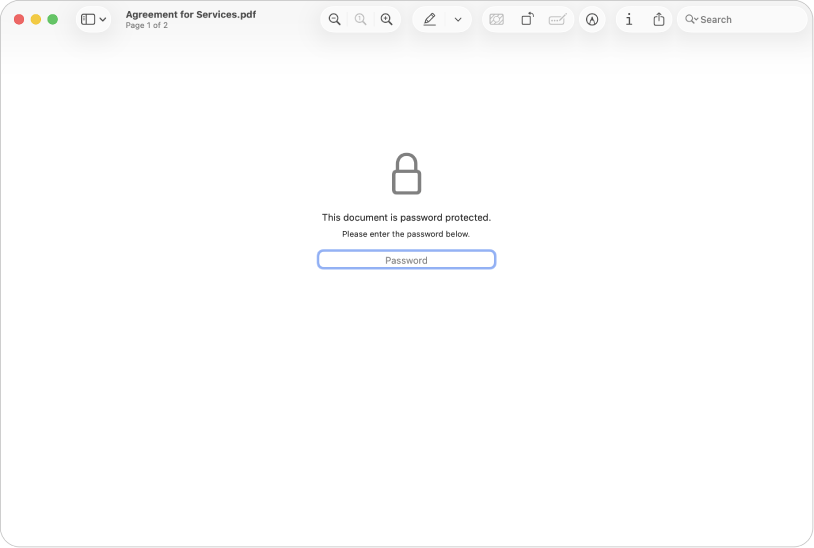
Ochrana dôverných dokumentov
Ak sa v PDF súbore nachádzajú citlivé informácie, môžete ich ochrániť pridaním hesla.
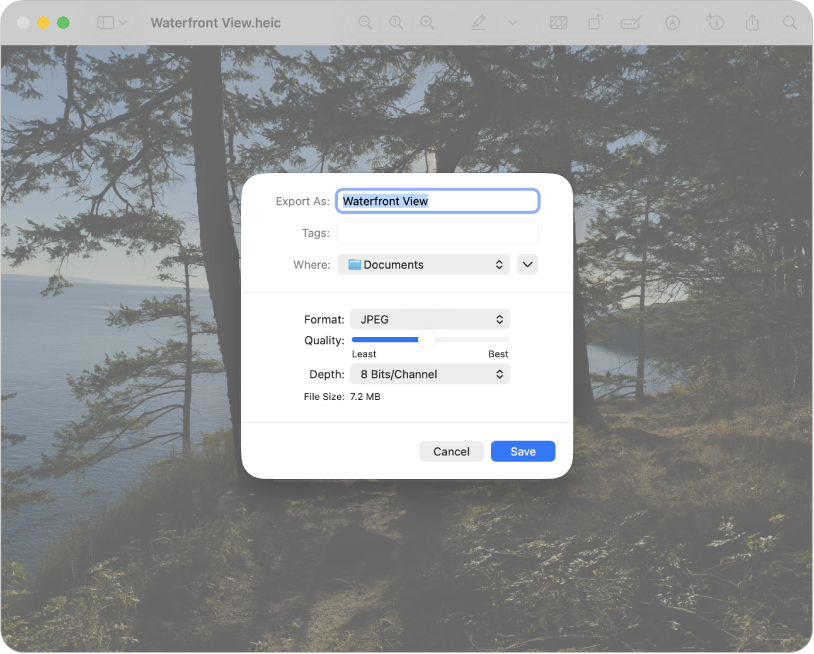
Konvertovanie obrázkov do rôznych typov súborov
Apka Preview podporuje tieto formáty súborov: HEIC, JPEG, JPEG 2000, OpenEXR, PDF, PNG a TIFF. Ak dostanete obrázok, ktorý sa nedá otvoriť v apke na úpravu fotiek, možno ho budete môcť konvertovať na iný typ súboru, ktorý bude možné použiť.
Ak chcete preskúmať užívateľskú príručku pre Preview, kliknite na Obsah v hornej časti stránky alebo zadajte slovo či frázu do vyhľadávacieho poľa.